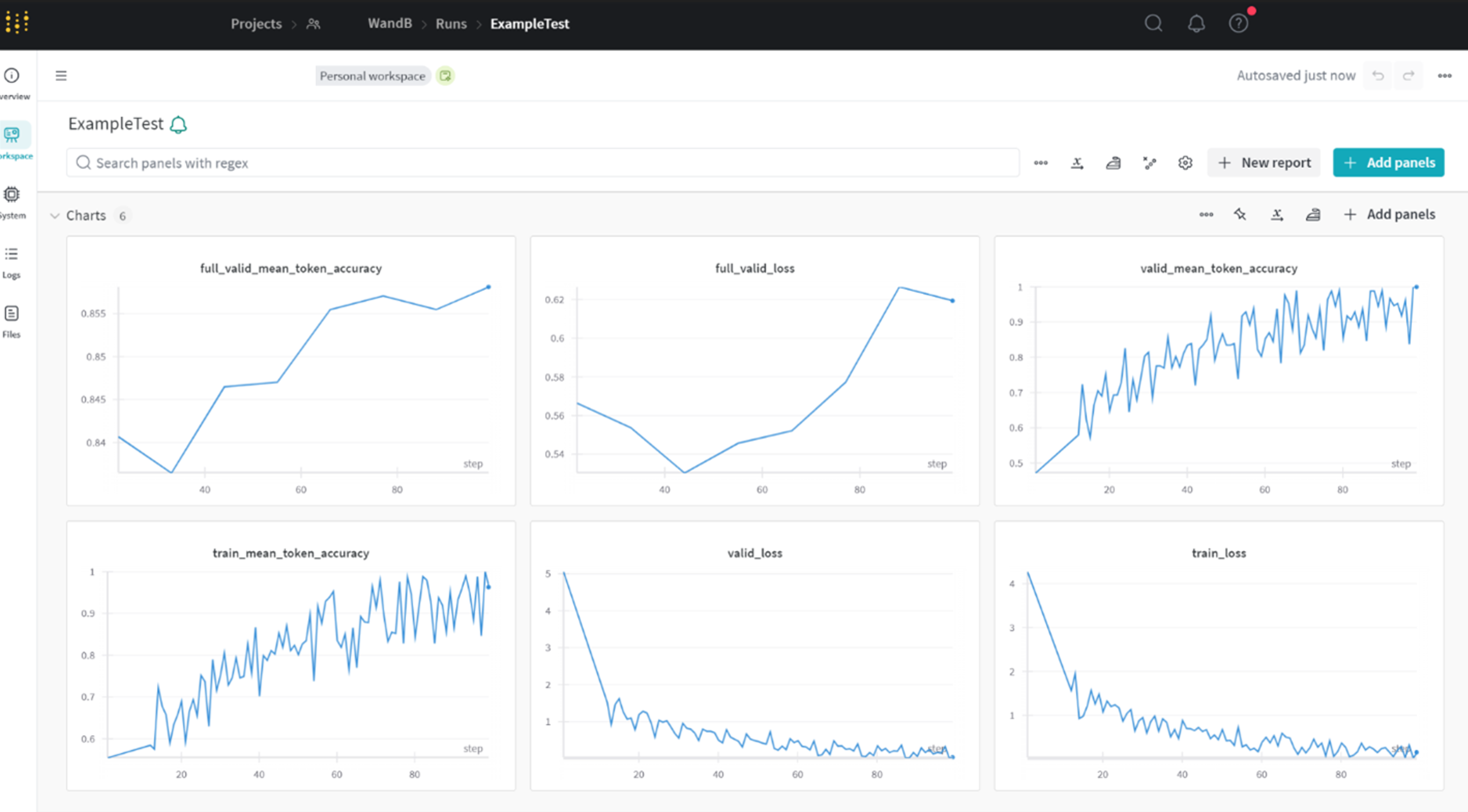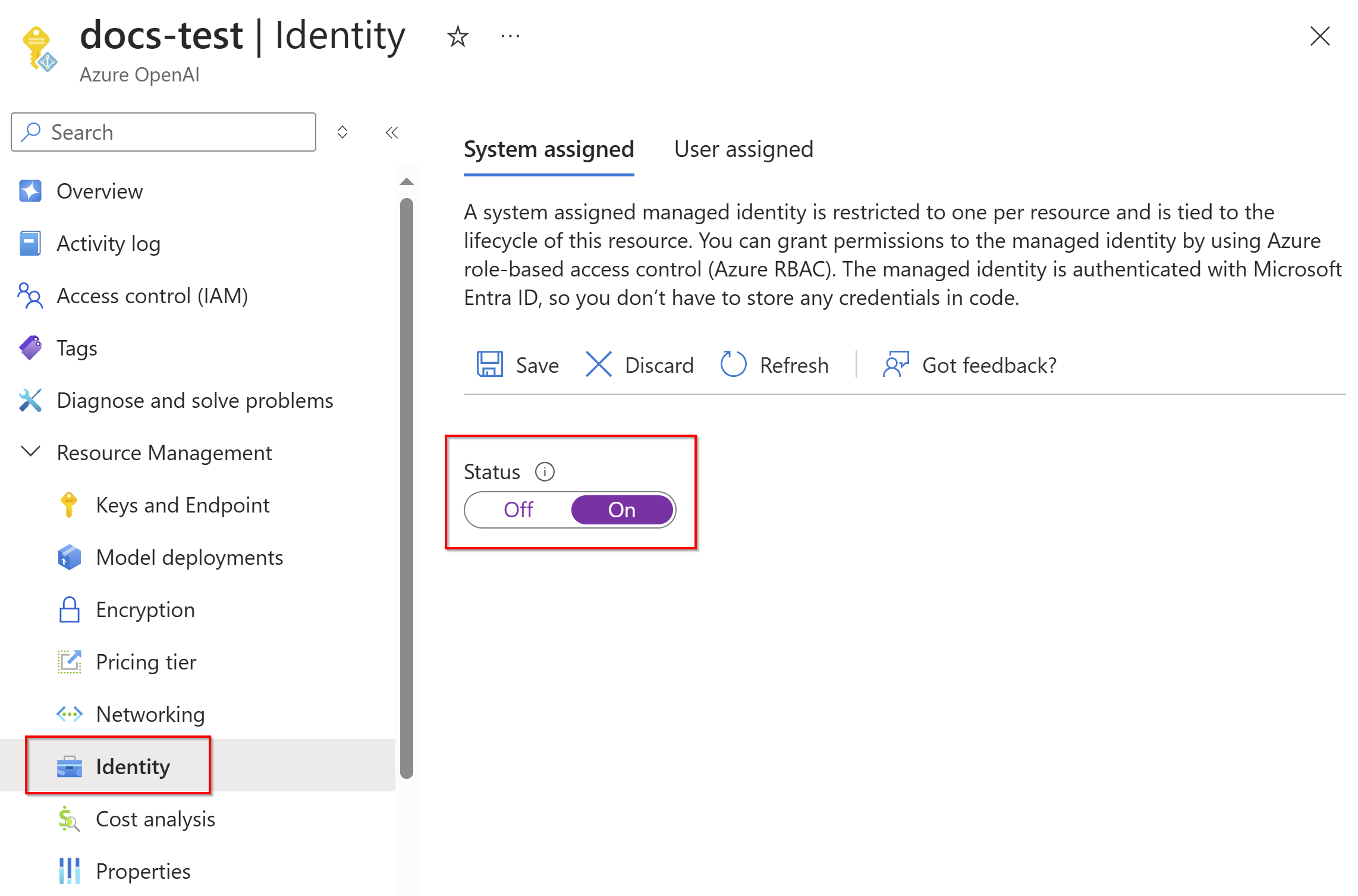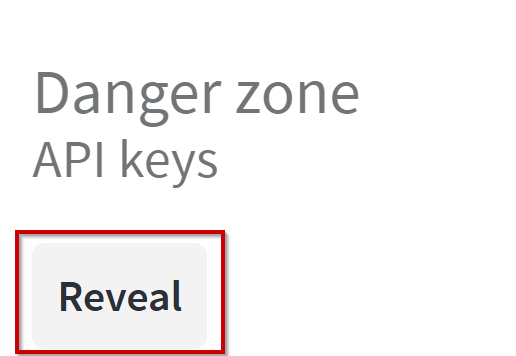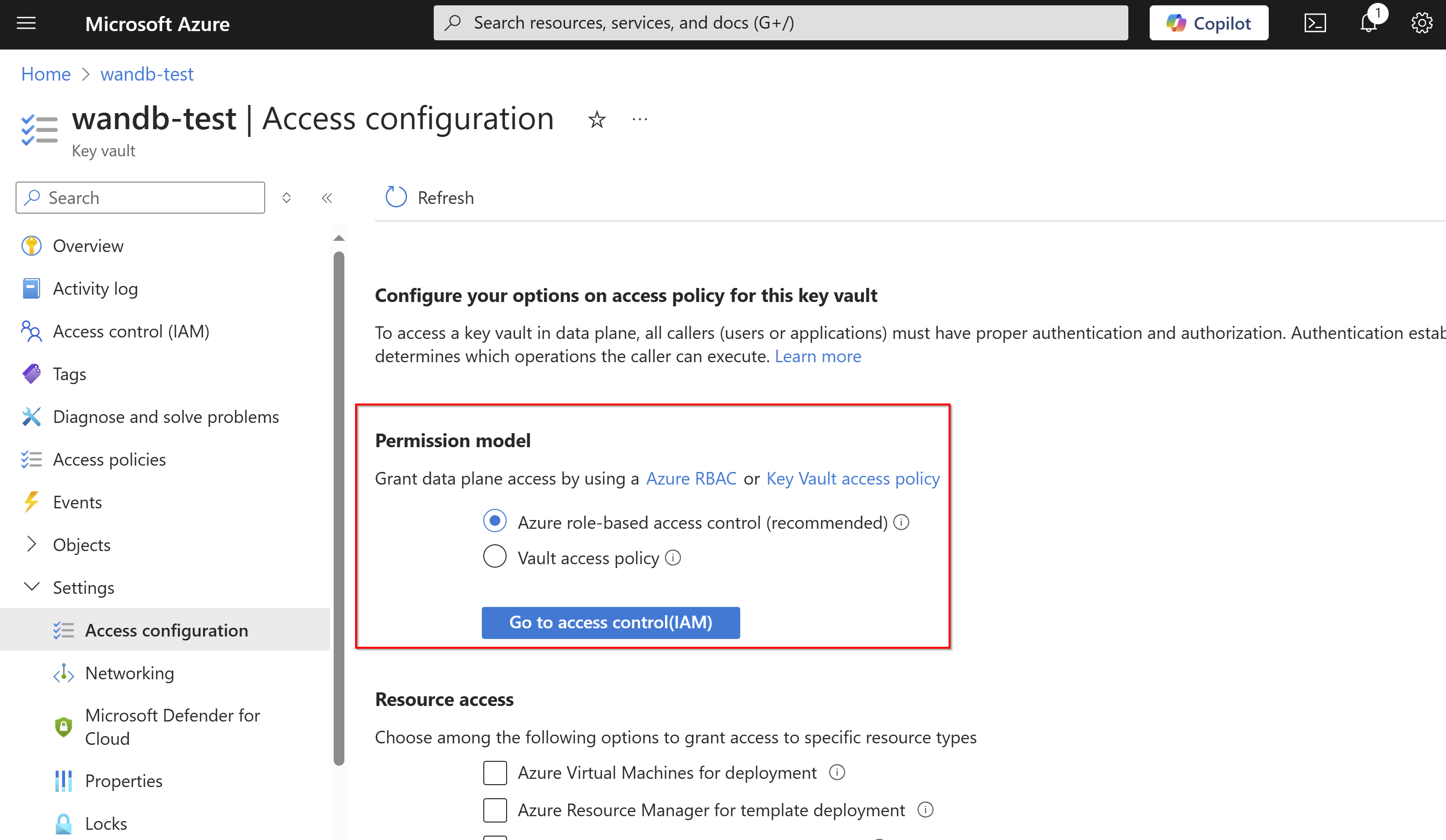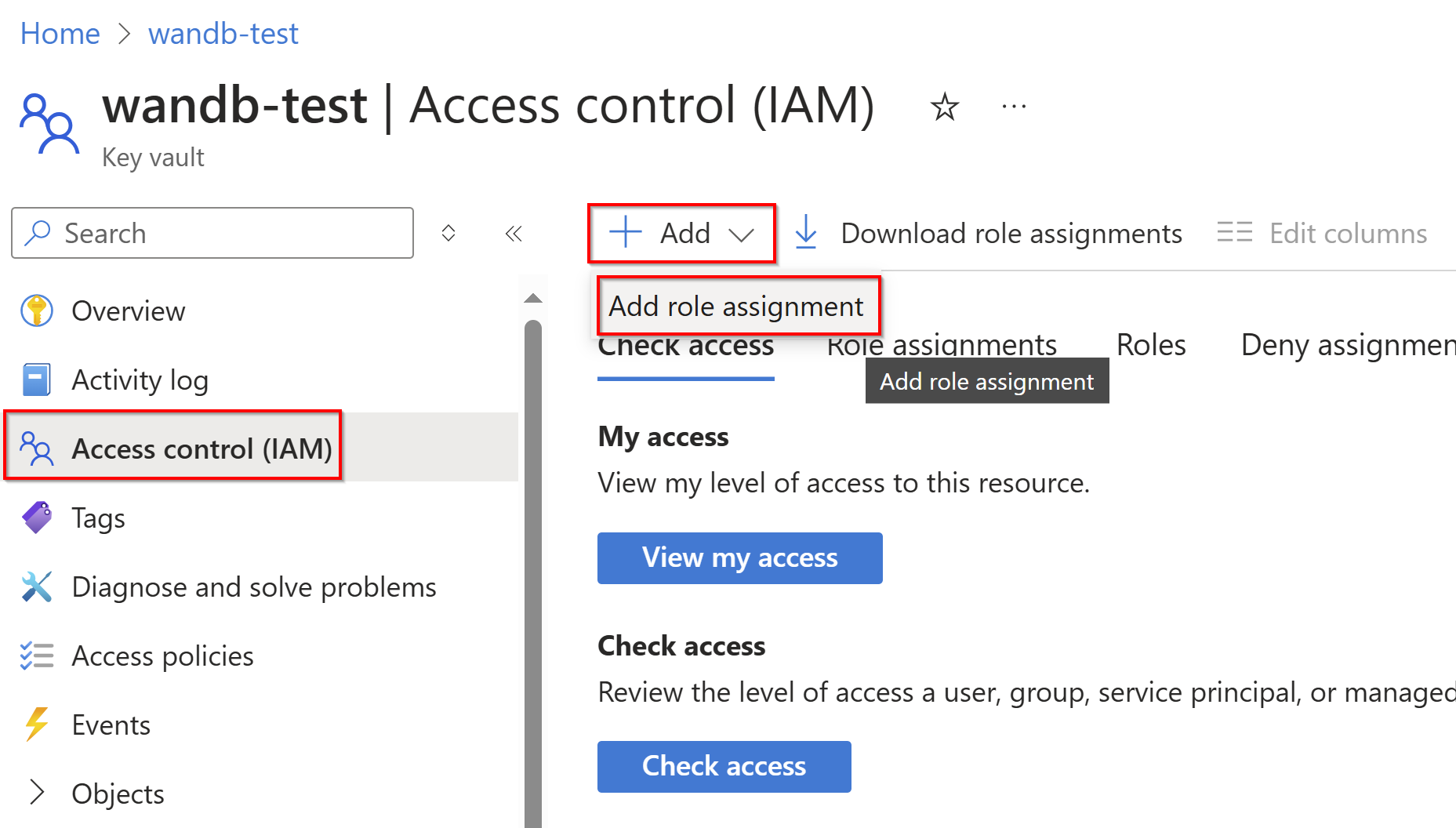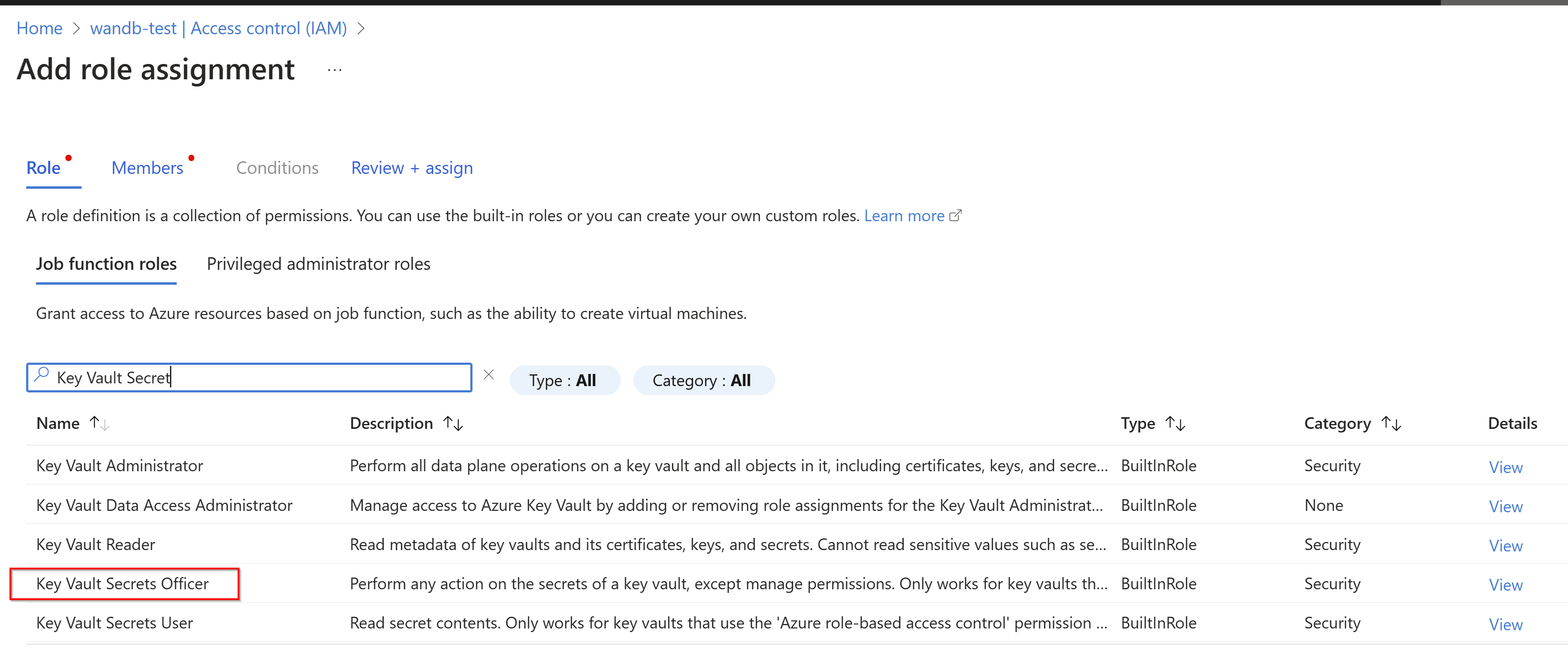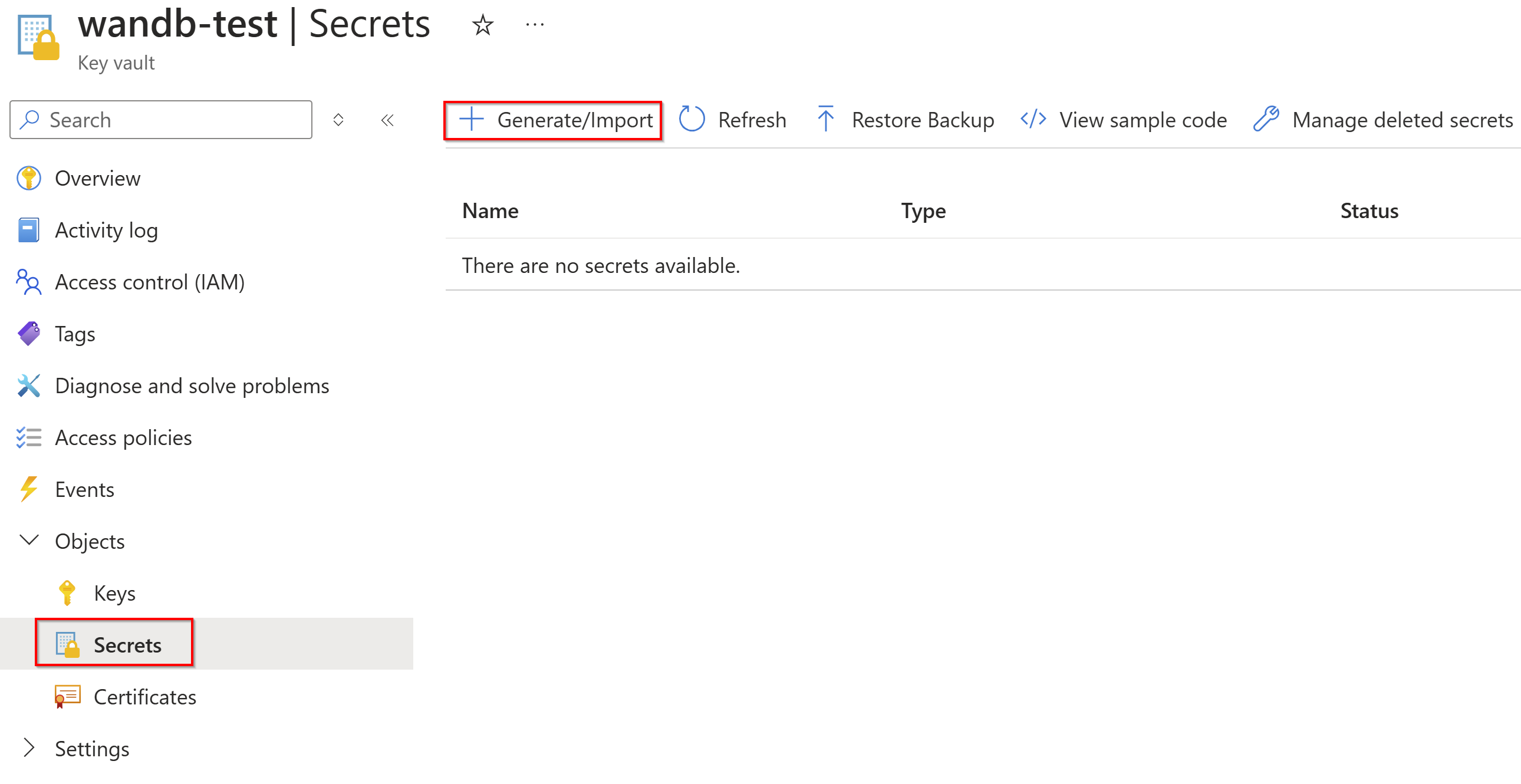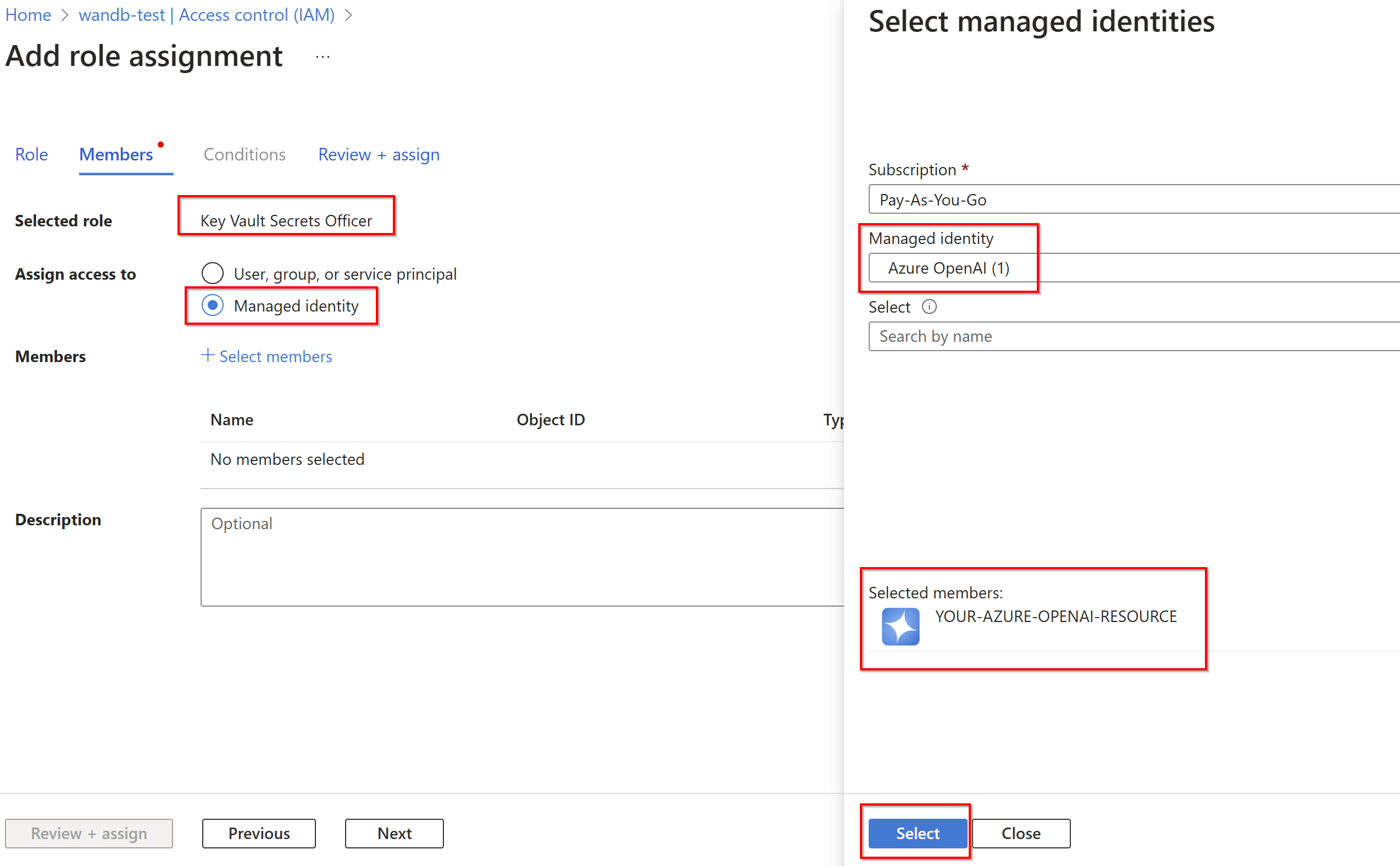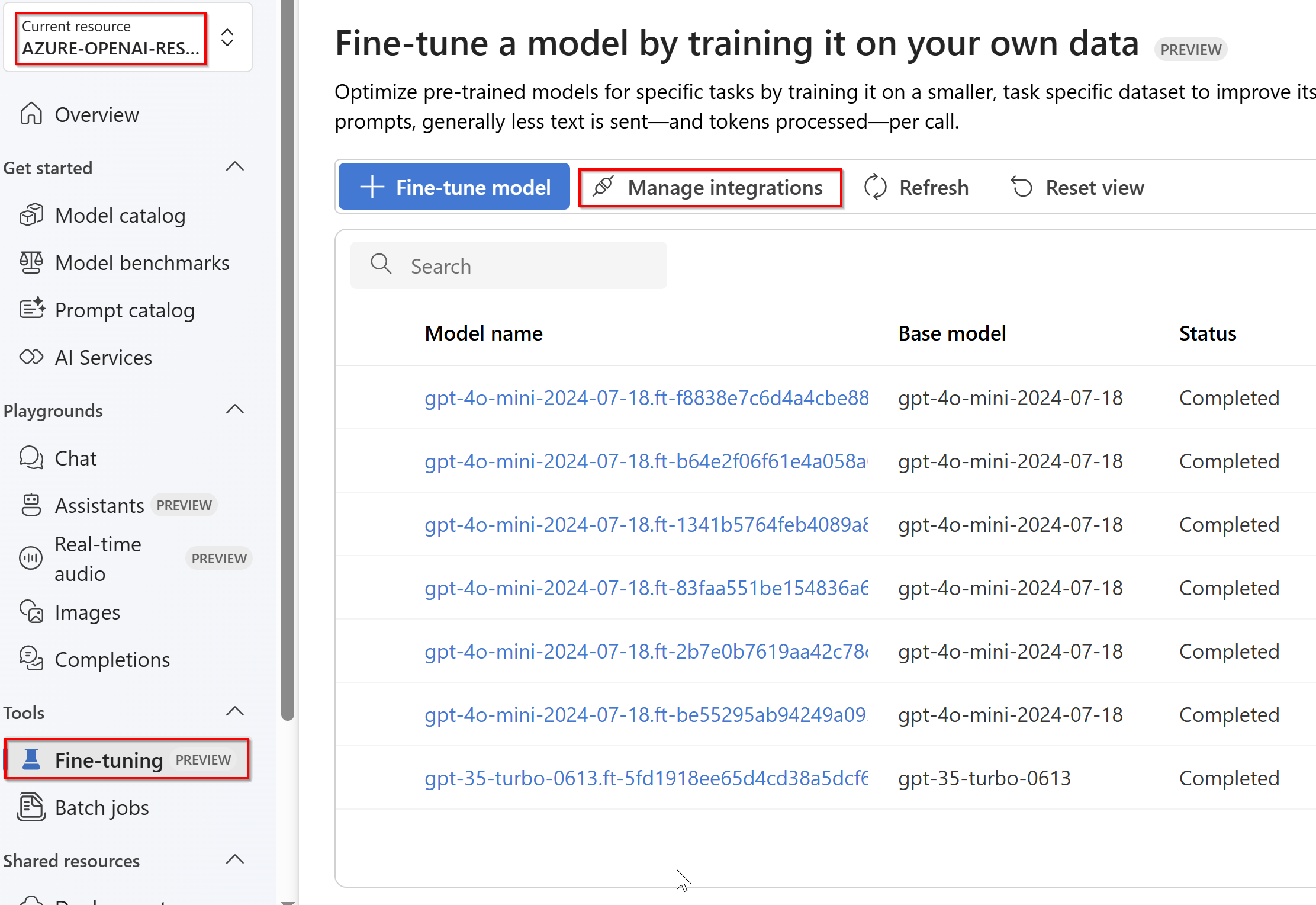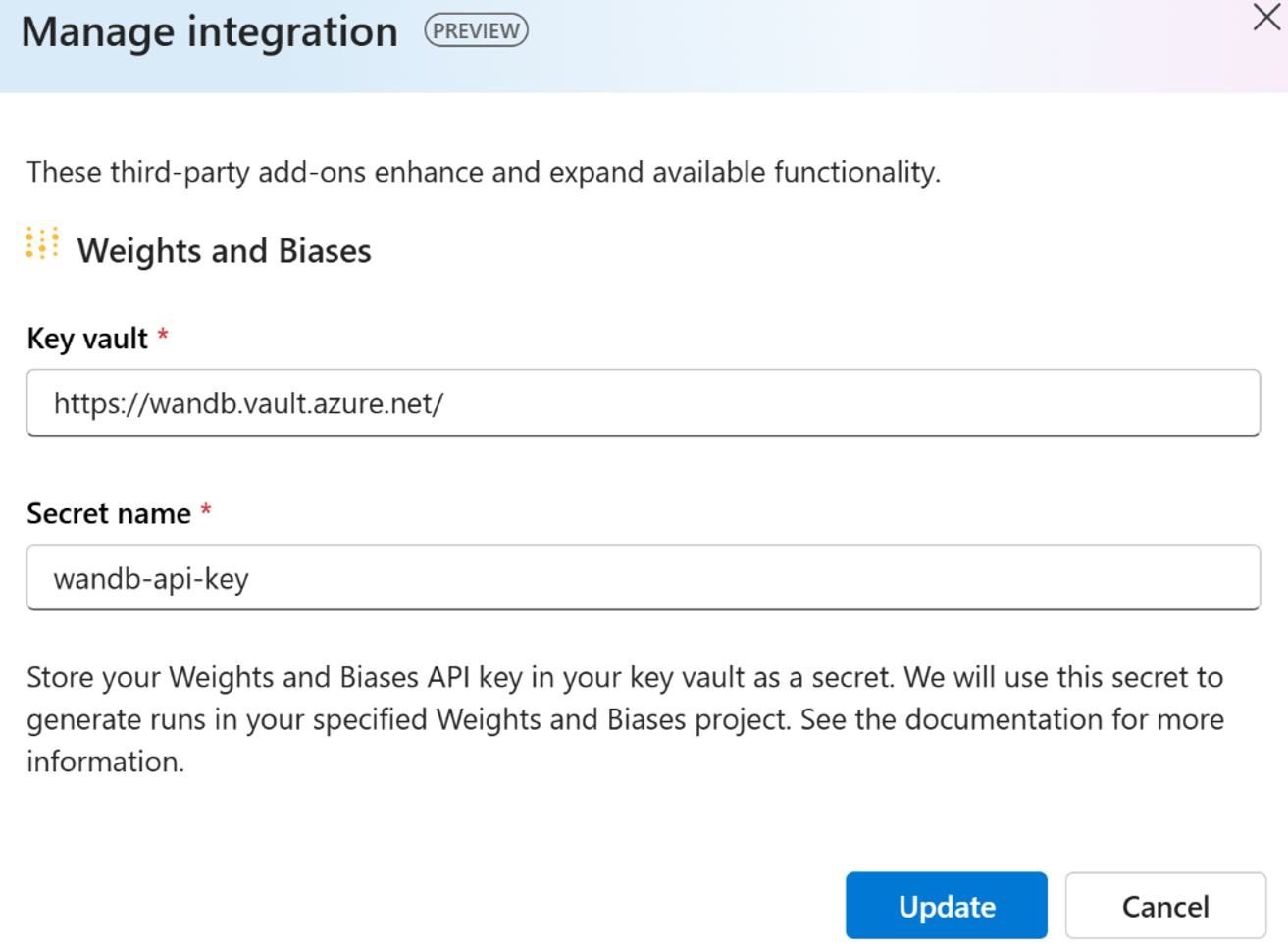Integrieren der Azure OpenAI-Feinabstimmungen mit Weights & Biases (Vorschau)
Weights & Biases (W&B) ist eine leistungsstarke KI-Entwicklerplattform, mit der Machine Learning-Experten Modelle effizient trainieren, optimieren und bereitstellen können. Die Azure OpenAI-Feinabstimmung lässt sich in W&B integrieren, sodass Sie Metriken und Parameter nachverfolgen sowie Ihre Trainingsläufe der Azure OpenAI-Feinabstimmung innerhalb Ihrer W&B-Projekte visualisieren können. In diesem Artikel führen wir Sie durch die Einrichtung der Integration für Weights & Biases.
Voraussetzungen
- Eine Azure OpenAI-Ressource Weitere Informationen finden Sie unter Erstellen einer Ressource und Bereitstellen eines Modells mit Azure OpenAI. Die Ressource sollte sich in einer Region befinden, welche die Feinabstimmungen unterstützt.
- Stellen Sie sicher, dass alle Teammitglieder, die Modelle optimieren müssen, OpenAI-Mitwirkenden Zugriff für die neue Azure OpenAI-Ressource zugewiesen haben.
- Ein Konto für Weights & Biases und einen API-Schlüssel.
- Azure Key Vault. Weitere Informationen zum Erstellen eines Key Vault finden Sie im Azure Key Vault-Schnellstart.
Systemseitig verwaltete Identität aktivieren
Zuerst müssen Sie die systemseitig verwaltete Identität für Ihre Azure OpenAI-Ressource aktivieren.
Abrufen des API-Schlüssels für Weights & Biases
Melden Sie sich bei https://wandb.ai an, und wechseln Sie zu den Benutzereinstellungen.
Wählen Sie unter API-Schlüssel die Option Anzeigen aus, um auf Ihren Schlüssel zuzugreifen und ihn in die Zwischenablage zu kopieren.
Wenn Sie einen neuen Schlüssel erstellen möchten, verwenden Sie https://wandb.ai/authorize und kopieren den Schlüssel, um ihn später zu Ihrer Integrationskonfiguration hinzuzufügen.
Konfigurieren von Azure Key Vault
Um Daten von Azure OpenAI sicher an Ihre Weights & Biases-Projekte zu senden, müssen Sie Azure Key Vault verwenden.
Hinzufügen Ihres API-Schlüssels für Weights & Biases als Geheimnis zu Ihrem Azure Key Vault
Navigieren Sie zum Azure Key Vault, den Sie verwenden möchten.
Um Geheimnisse in Ihren Azure Key Vault zu lesen\zu schreiben, müssen Sie Zugriff explizit zuweisen.
Wechseln Sie zu Einstellungen>Zugang-Konfiguration. Unter Berechtigung-Modell empfehlen wir, Azure-rollenbasierte Zugriffssteuerung auszuwählen, wenn dies noch nicht ausgewählt ist. Erfahren Sie mehr über die Rollenbasierten Zugriffssteuerung in Azure.
Rolle „Key Vault-Geheimnisbeauftragter“ zuweisen
Nachdem Sie nun Ihr Berechtigungsmodell auf die rollenbasierte Zugriffssteuerung von Azure festgelegt haben, können Sie sich selbst die Rolle Key Vault-Geheimnisbeauftragter zuweisen.
Wechseln Sie zu Zugriffssteuerung (IAM) und dann zu Rollenzuweisung hinzufügen
Wählen Sie Key Vault-Geheimnisbeauftragter aus, fügen Sie Ihr Konto als Mitglied hinzu, und wählen Sie Überprüfen und Zuweisen aus.
Erstellen von Geheimnissen
Wählen Sie in Ihrer Key Vault-Ressource unter Objekte die Option Geheimnisse>Generieren/importieren aus.
Geben Sie einen Namen für Ihren geheimen Schlüssel ein, und speichern Sie den generierten Weights & Biases-API-Schlüssel auf dem geheimen Wert.
Stellen Sie sicher, dass Sie den Geheimnisnamen und die Key Vault-URL erfassen. Die Key Vault-URL kann aus dem Abschnitt Übersicht Ihres Key Vaults abgerufen werden.
Erteilen Ihrer Key Vault-Berechtigung für Ihr Azure OpenAI-Konto
Wenn Sie zuvor die Tresorzugriffsrichtlinie zum Lesen/Schreiben von Geheimnissen in Ihren Azure Key Vault verwendet haben, sollten Sie diese erneut verwenden. Andernfalls verwenden Sie weiterhin die rollenbasierte Zugriffssteuerung von Azure. Wir empfehlen die rollenbasierte Zugriffssteuerung von Azure. Wenn dies jedoch nicht für Sie funktioniert, versuchen Sie es bitte mit der Tresorzugriffsrichtlinie.
Erteilen Sie Ihrer Azure OpenAI-Ressource die Rolle Key Vault-Geheimnisbeauftragter.
Weights & Biases mit Azure OpenAI verknüpfen
Navigieren Sie zum Azure KI Foundry-Portal und wählen Sie Ihre Azure OpenAI-Feinabstimmungsressource aus.
Fügen Sie Ihre Key Vault-URL und das Geheimnis hinzu. Wählen Sie dann Aktualisieren aus.
Wenn Sie jetzt neue Feinabstimmungsaufträge erstellen, haben Sie die Möglichkeit, Daten aus dem Auftrag in Ihrem Weights & Biases-Konto zu protokollieren.